- Autor Abigail Brown [email protected].
- Public 2023-12-17 07:01.
- E modifikuara e fundit 2025-01-24 12:24.
Çfarë duhet të dini
- Përdorni Mjeti i përzgjedhjes për të zgjedhur zonën në imazhin që dëshironi të zmadhoni. Shko te Modifiko > Konverto në simbol > OK.
- Zgjidhni Insert Frame. Futni një numër kornizash dhe sekondash. Klikoni me të djathtën në çdo kornizë midis të parës dhe të fundit. Zgjidhni Create Motion Tween.
- Përdorni Free Transform Tool për të zgjedhur imazhin dhe për ta transformuar atë në atë se si duhet të duket në fund të zmadhimit. Ripoziciononi me Mjet i përzgjedhjes.
Ky artikull shpjegon se si të krijoni një efekt zmadhimi në Animate CC.
Si të zmadhoni në Animate CC: Bëni një përzgjedhje
Simuloni një efekt zmadhimi në Animate CC për ta bërë atë të duket sikur kamera ka zmadhuar përpara ose prapa nga imazhi për të përfshirë pak a shumë të skenës.
Vendosni se çfarë doni të zmadhoni në Animate CC dhe zgjidhni atë. Zgjidhni objektin ose objektet me Mjeti i Zgjedhjes (shtypni V). Për të zgjedhur objekte të shumta, tërhiqeni mjetin rreth objekteve që dëshironi të zmadhoni. Për të zgjedhur një objekt të vetëm, klikoni një herë mbi objektin.
Pasi të zgjidhen objektet e dëshiruara, shkoni te Modifiko > Konverto në Simbol. Emërtoni simbolin ose mbani parazgjedhjen dhe zgjidhni OK.
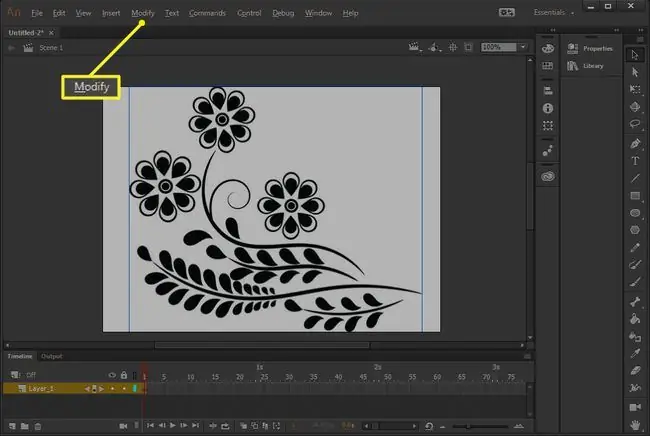
Fut një kornizë
Vendosni sa korniza duhet të shtrihet efekti juaj i zmadhimit bazuar në shpejtësinë tuaj të kuadrove dhe numrin e sekondave që dëshironi të zgjasë. Për shembull, për të krijuar një zmadhim prej pesë sekondash me ueb standard 12 fps, krijoni një animacion me 60 korniza.
Në kornizën 60 (ose cilado qoftë korniza juaj përkatëse), kliko me të djathtën dhe zgjidh Insert Frame.
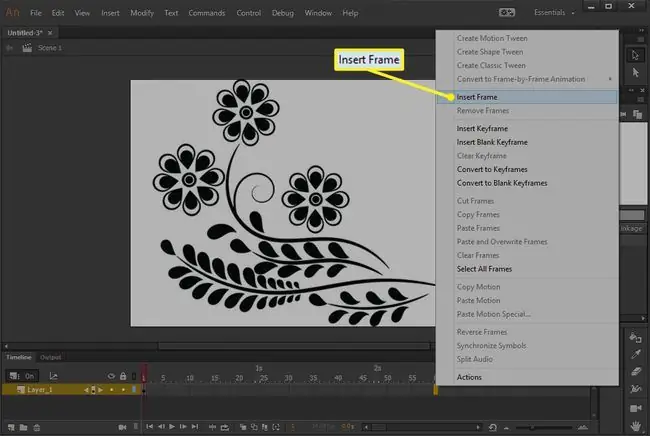
Create Motion Tween
Klikoni me të djathtën në çdo kornizë midis kuadrit tuaj të parë dhe të fundit në animacionin e zmadhimit dhe zgjidhni Create Motion Tween.
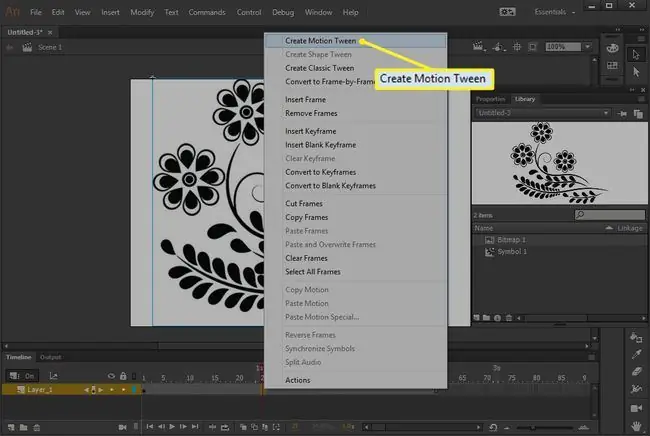
Kjo përdor ndërrimin e lëvizjes për të ndërthurur kornizat midis versionit më të madh dhe më të vogël të imazhit, duke e bërë atë të duket se zvogëlohet ose zgjerohet. Me skenën që vepron si zona e shikimit të kamerës, animacioni do të zmadhohet ose zvogëlohet kur të futet në një faqe interneti.
Cakto nivelin e zmadhimit
Zgjidhni kuadrin e fundit të animacionit dhe më pas zmadhoni imazhin kudo që dëshironi të jetë kur animacioni të arrijë kuadrin e fundit.
Bëje këtë me Mjeti i Transformimit Falas (shtyp Q). Me mjetin e transformimit të lirë të aktivizuar, zgjidhni imazhin tuaj dhe transformojeni atë në mënyrën si duhet të shfaqet në fund të ciklit të zmadhimit.
Për shembull, për të bërë që animacioni të zmadhohet deri në lulen e sipërme, mbajeni Shift për të ruajtur raportin dhe tërhiqni një cep të imazhit nga jashtë për ta bërë atë më të madh.
Kur të keni mbaruar ndryshimin e madhësisë, përdorni Mjeti i Zgjedhjes për ta pozicionuar atë në pëlhurë. Më pas, provoni animacionin duke zvarritur kuadratin e kuq majtas dhe djathtas përgjatë vijës kohore.
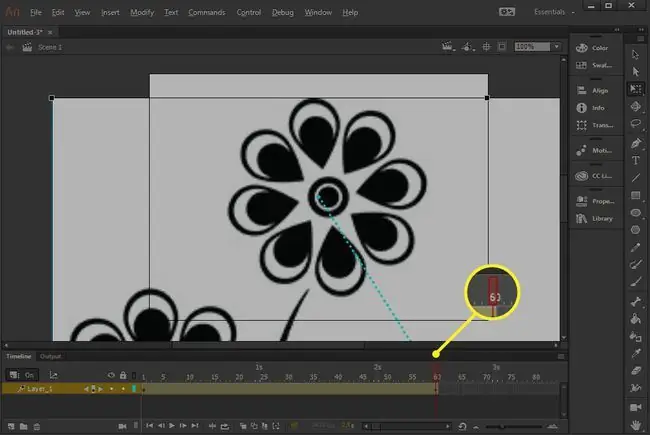
Nëse e keni bërë imazhin më të madh, zmadhoni kanavacën për të parë më shumë prej tij. Opsioni i zmadhimit është mbi kanavacë; si parazgjedhje, zmadhimi është caktuar në 100%.
Ky softuer dikur quhej Flash Professional derisa Adobe lëshoi një version të programit me emrin Animate CC në 2016.


